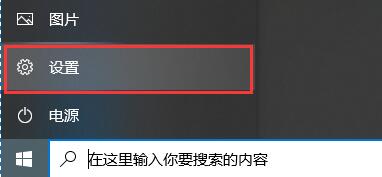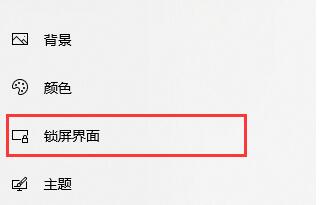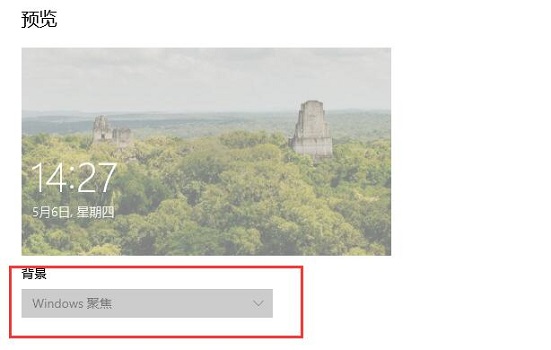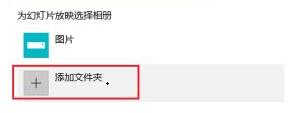看到别人电脑锁屏的壁纸要么小清新,要么很大气,你是不是也很羡慕,在Win10的系统中,更换桌面壁纸是一件很容易的事,不过也有部分用户用户不知道该如何设置自己的锁屏壁纸,其实也是不难的,现在就一起来看看吧。
Win10设置锁屏壁纸的方法
方法一
1、首先我们点击左下角,选择齿轮状按钮,打开设置。
2、在设置中找到“个性化”。
3、点击左侧的“锁屏界面”。
4、然后我们就可以在图中位置设置锁屏壁纸了。
方法二
1、我们还可以让壁纸自动进行轮换,每次锁屏都能有不同的壁纸观看。
2、还是在刚才的锁屏界面,我们在背景栏中选择“幻灯片放映”。
3、然后在下方选择一个图片文件夹。
4、之后我们只需要把想要的图片放入这个文件夹就可以了。

 时间 2022-12-28 11:41:07
时间 2022-12-28 11:41:07 作者 admin
作者 admin 来源
来源